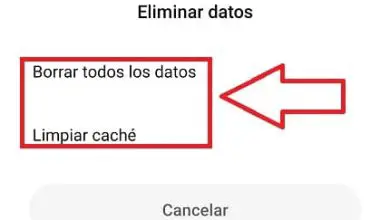Come cambiare lo sfondo di una foto sul tuo telefonino
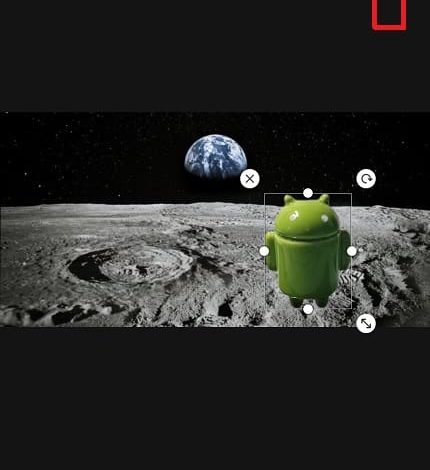
Nel nostro blog tecnologico abbiamo visto numerosi articoli in cui ti abbiamo mostrato quanto sia facile cambiare lo sfondo di «qualcosa» su uno Smartphone. Ed è che puoi, ad esempio, scegliere uno sfondo personalizzato di WhatsApp, una tastiera, mettere un’immagine nella chat di Telegram o mettere un’acquisizione come sfondo del desktop sul nostro Samsung. Tutto questo è molto buono, ma oggi faremo un ulteriore passo avanti e ti mostreremo quanto è facile cambiare lo sfondo di una foto sul tuo telefonino, in questo modo puoi fare un fotomontaggio e apparire sulla spiaggia o anche sulla luna!.
Qual è la migliore app per cambiare lo sfondo delle foto 2022?
Ci sono molti editori fotografici per i telefoni cellulari, ma quello che ho apprezzato di più di tutti è PicsArt, un’applicazione che non solo serve per cambiare lo sfondo di una foto, che ci consentirà anche di aggiungere un effetto di sfocatura ad esso tra molti altri funzioni.
Scarica l’app per cambiare lo sfondo in una foto gratuita 2022
Puoi scaricare Picsart gratuitamente direttamente dai rispettivi app store:
Come cambiare lo sfondo di un’immagine dal cellulare passo dopo passo 2022

Una volta che abbiamo questa app, la prima cosa che dovremmo fare quando la apriamo è fare clic sul simbolo «+» che si trova nella parte inferiore della home page.
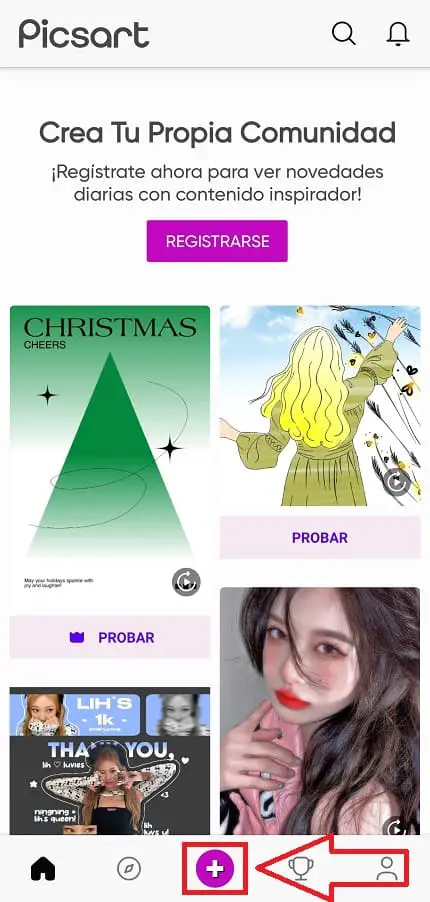
Accettiamo i permessi della galleria, necessari affinché Picsart possa accedere alle immagini che abbiamo sul nostro cellulare.
Una volta eseguito il passaggio precedente, dobbiamo selezionare lo sfondo che vogliamo aggiungere nella nostra immagine principale.
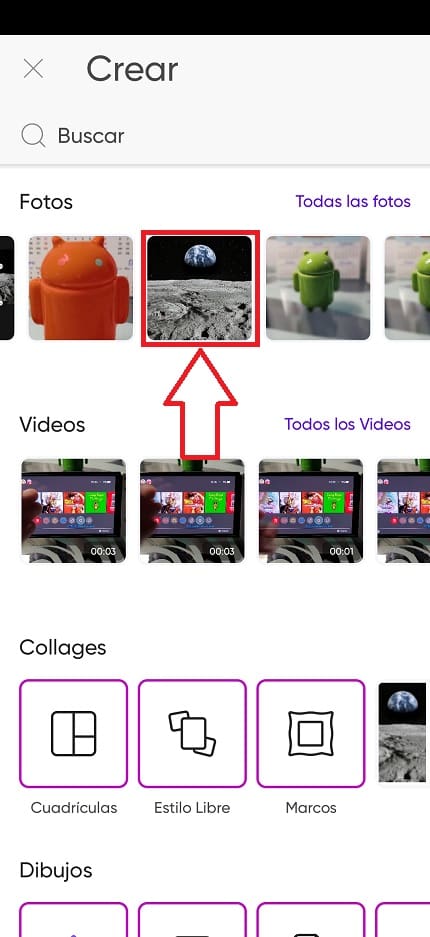
Abbiamo già lo sfondo che vogliamo inserire nella nostra immagine, ora dovremo aggiungere la foto principale del nostro progetto.
Per farlo non ci resta che cliccare sugli strumenti in basso in «Aggiungi».
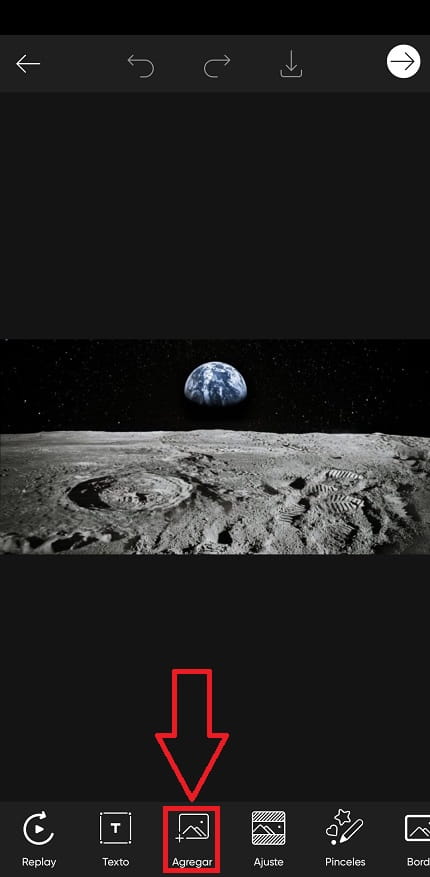
- Selezioniamo la foto a cui vogliamo cambiare lo sfondo.
- Possiamo aggiungere fino a un massimo di 10 immagini.
- Infine, faremo clic su «Aggiungi» nell’angolo in alto a destra.
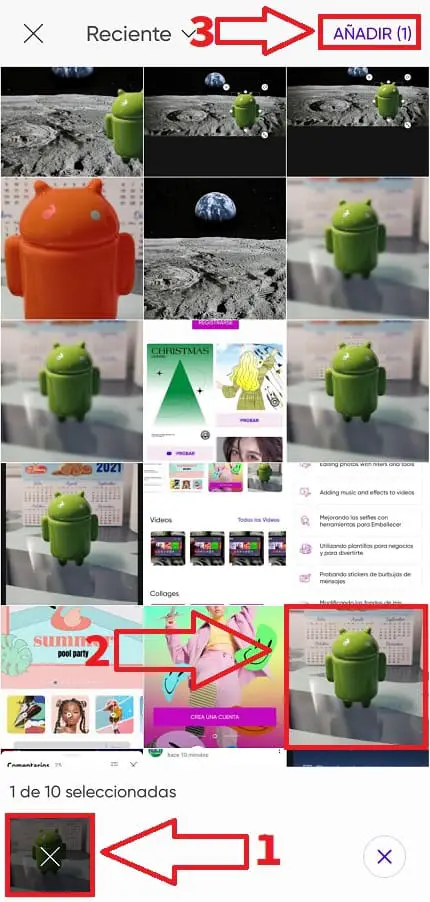
Ora abbiamo la nostra immagine principale ma dovremo rimuovere lo sfondo per poter aggiungere quella nuova.
Per fare ciò dovremo rimuovere lo sfondo dell’immagine principale, quindi dobbiamo fare clic su «Taglia» nel menu degli strumenti in basso.
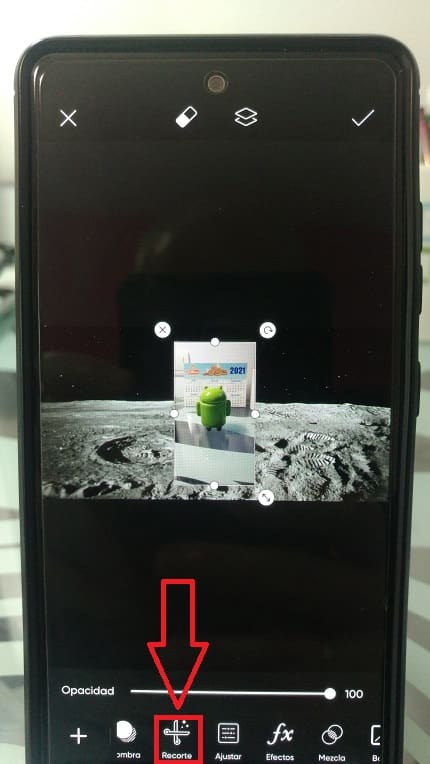
- Per estrarre l’immagine che vogliamo davvero conservare, dobbiamo selezionare «Contorno» nel menu delle opzioni in basso.
- Dobbiamo delimitare con molta attenzione il bordo dell’oggetto (come se lo tagliassimo con le forbici).
- Quando avremo finito il contorno dell’oggetto apparirà in arancione, dobbiamo premere convalida in alto a destra per salvare le modifiche.

Ora possiamo mettere la nostra immagine principale con il suo nuovo sfondo, ricorda che possiamo spostarla e persino ingrandirla o rimpicciolirla.
Una volta che lo avremo adattato alla dimensione ideale, faremo clic sull’icona di salvataggio che si trova nella parte in alto a destra dello schermo.
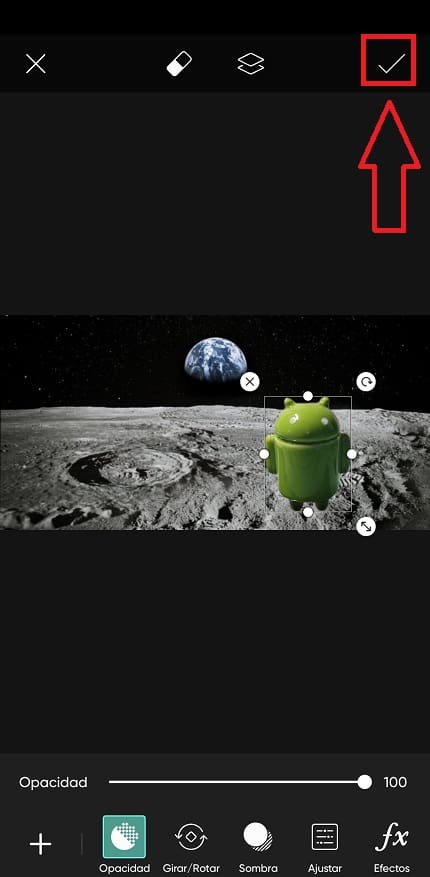
Ora sai come cambiare lo sfondo delle foto gratuitamente, tuttavia se hai problemi con l’applicazione puoi sempre lasciarmi un commento e cercherò di aiutarti. Non dimenticare che puoi condividere questo articolo con i tuoi amici e familiari attraverso i tuoi social network.. Grazie mille!.